视频格式MKV-制作内嵌多音轨和多字幕
- 格式:pdf
- 大小:390.20 KB
- 文档页数:5
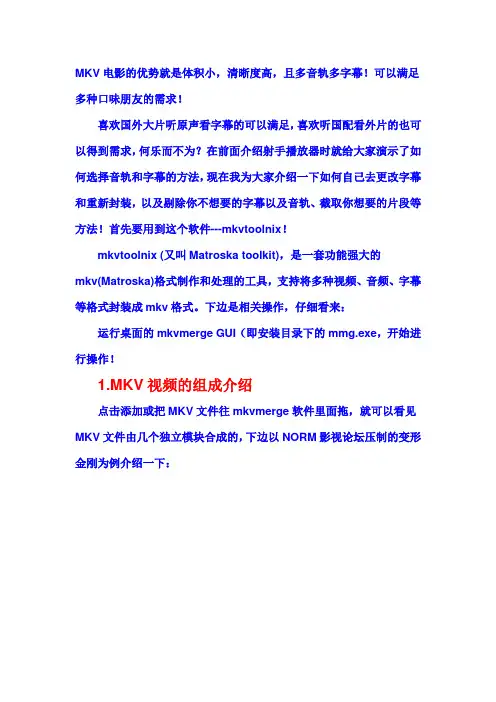
MKV电影的优势就是体积小,清晰度高,且多音轨多字幕!可以满足多种口味朋友的需求!喜欢国外大片听原声看字幕的可以满足,喜欢听国配看外片的也可以得到需求,何乐而不为?在前面介绍射手播放器时就给大家演示了如何选择音轨和字幕的方法,现在我为大家介绍一下如何自己去更改字幕和重新封装,以及剔除你不想要的字幕以及音轨、截取你想要的片段等方法!首先要用到这个软件---mkvtoolnix!mkvtoolnix (又叫Matroska toolkit),是一套功能强大的mkv(Matroska)格式制作和处理的工具,支持将多种视频、音频、字幕等格式封装成mkv格式。
下边是相关操作,仔细看来:运行桌面的mkvmerge GUI(即安装目录下的mmg.exe,开始进行操作!1.MKV视频的组成介绍点击添加或把MKV文件往mkvmerge软件里面拖,就可以看见MKV文件由几个独立模块合成的,下边以NORM影视论坛压制的变形金刚为例介绍一下:第1轨道:V_MPEG4/ISO/AVC这是1条视频轨道第2、3、4、5轨道:A_AAC这是4条音频轨道第6、7、8、9、10、11轨道S_TEXT/AAS(特效字幕)及S_TEXT/UTF8这是6条字幕轨道这就是MKV各个模块,下边进行相关操作:2.剔除你不想要的音轨或字幕如果你不想要某个音轨或字幕,只要把它前面的√去掉,换一个文件名保存即可。
3.提取你想要的音轨或字幕如果你想提取国语音轨,那么除了第3轨道打上√外,其他√都去掉,保存即可(当然,有更好的提取工具---MKVextractGUI,你不喜欢这个方法的话,请看下一篇文章,是专门介绍MKV提取工具的)。
这个就不截图了!4.合并外挂音轨或字幕对于原有电影你又找到了其他外挂音轨或字幕,想封装到一起,方法大同小异,先打开原MKV文件,再点击添加或把外挂音轨往mkvmerge软件里面拖,然后点上移下移至你想要的位置,设定轨道名称、语言及“默认轨”标记(“默认轨”标记设为是即打开封装完的视频默认播放的就是那个音轨或字幕),然后保存总的来说,也就是,你想要的就打上√,不要的就去掉√,然后保存。
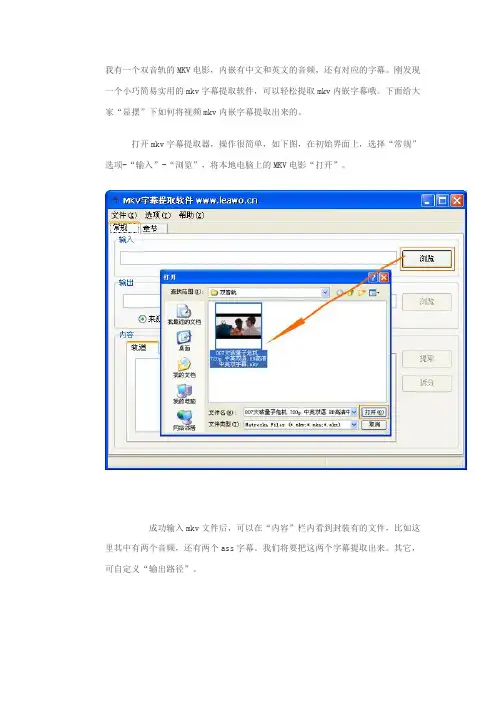
我有一个双音轨的MKV电影,内嵌有中文和英文的音频,还有对应的字幕。
刚发现一个小巧简易实用的mkv字幕提取软件,可以轻松提取mkv内嵌字幕哦。
下面给大家“显摆”下如何将视频mkv内嵌字幕提取出来的。
打开mkv字幕提取器,操作很简单,如下图,在初始界面上,选择“常规”选项-“输入”-“浏览”,将本地电脑上的MKV电影“打开”。
成功输入mkv文件后,可以在“内容”栏内看到封装有的文件,比如这里其中有两个音频,还有两个ass字幕。
我们将要把这两个字幕提取出来。
其它,可自定义“输出路径”。
好,确认“内容”一栏上勾选字幕,然后点击“提取”按钮,开始提取视频字幕。
稍等片刻,最后可看到弹出“文件提取成功”的提示窗口,即成功将mkv 内嵌字幕提取到电脑指定位置了。
这样,到指定的目录上,就能看到提取出来的ass字幕了。
大功告成!再简单不过了。
MKV知识点:MKV最大的特点就是能容纳多种不同类型编码的视频、音频及字幕流。
MKV是Matroska的一种媒体文件,Matroska是一种新的多媒体封装格式,也称多媒体容器 (Multimedia Container)。
它可将多种不同编码的视频及16条以上不同格式的音频和不同语言的字幕流封装到一个Matroska Media文件当中。
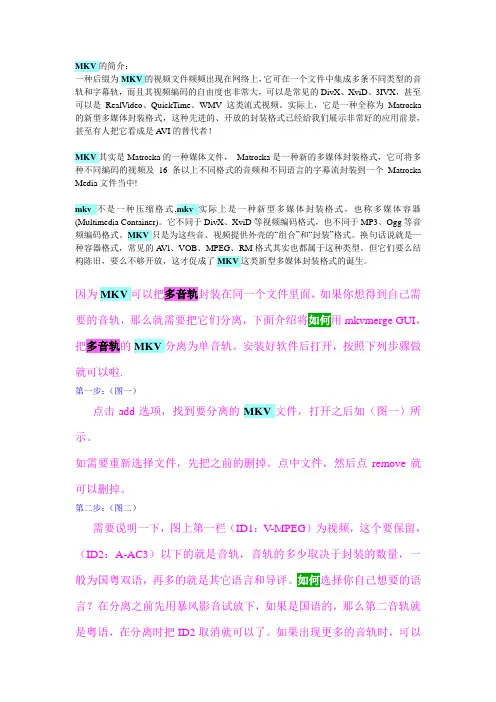
MKV的简介:一种后缀为MKV的视频文件频频出现在网络上,它可在一个文件中集成多条不同类型的音轨和字幕轨,而且其视频编码的自由度也非常大,可以是常见的DivX、XviD、3IVX,甚至可以是RealVideo、QuickTime、WMV这类流式视频。
实际上,它是一种全称为Matroska 的新型多媒体封装格式,这种先进的、开放的封装格式已经给我们展示非常好的应用前景,甚至有人把它看成是A VI的替代者!MKV其实是Matroska的一种媒体文件,Matroska是一种新的多媒体封装格式,它可将多种不同编码的视频及16条以上不同格式的音频和不同语言的字幕流封装到一个Matroska Media文件当中!mkv不是一种压缩格式,mkv实际上是一种新型多媒体封装格式,也称多媒体容器(Multimedia Container)。
它不同于DivX、XviD等视频编码格式,也不同于MP3、Ogg等音频编码格式。
MKV只是为这些音、视频提供外壳的“组合”和“封装”格式。
换句话说就是一种容器格式,常见的A Vl、VOB、MPEG、RM格式其实也都属于这种类型。
但它们要么结构陈旧,要么不够开放,这才促成了MKV这类新型多媒体封装格式的诞生。
因为MKV可以把多音轨封装在同一个文件里面,如果你想得到自己需要的音轨,那么就需要把它们分离,下面介绍将用mkvmerge GUI,把多音轨的MKV分离为单音轨。
安装好软件后打开,按照下列步骤做就可以啦.第一步:(图一)点击add选项,找到要分离的MKV文件,打开之后如(图一)所示。
如需要重新选择文件,先把之前的删掉。
点中文件,然后点remove就可以删掉。
第二步:(图二)需要说明一下,图上第一栏(ID1:V-MPEG)为视频,这个要保留,(ID2:A-AC3)以下的就是音轨,音轨的多少取决于封装的数量,一般为国粤双语,再多的就是其它语言和导评。
选择你自己想要的语言?在分离之前先用暴风影音试放下,如果是国语的,那么第二音轨就是粤语,在分离时把ID2取消就可以了。
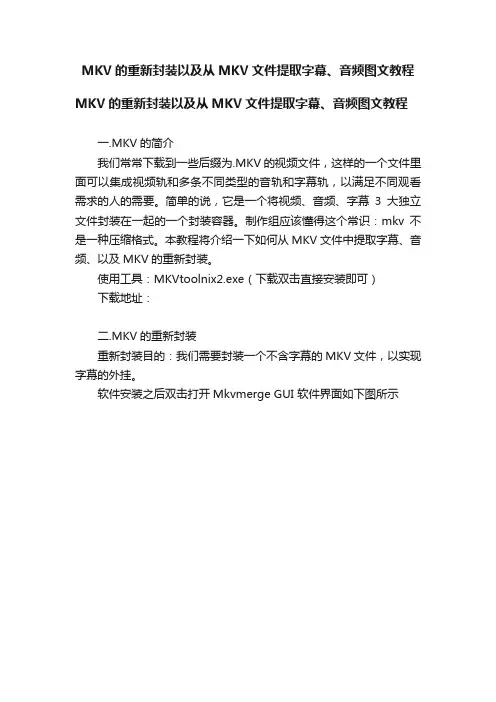
MKV的重新封装以及从MKV文件提取字幕、音频图文教程MKV的重新封装以及从MKV文件提取字幕、音频图文教程一.MKV的简介我们常常下载到一些后缀为.MKV的视频文件,这样的一个文件里面可以集成视频轨和多条不同类型的音轨和字幕轨,以满足不同观看需求的人的需要。
简单的说,它是一个将视频、音频、字幕3大独立文件封装在一起的一个封装容器。
制作组应该懂得这个常识:mkv不是一种压缩格式。
本教程将介绍一下如何从MKV文件中提取字幕、音频、以及MKV的重新封装。
使用工具:MKVtoolnix2.exe(下载双击直接安装即可)下载地址:二.MKV的重新封装重新封装目的:我们需要封装一个不含字幕的MKV文件,以实现字幕的外挂。
软件安装之后双击打开Mkvmerge GUI 软件界面如下图所示把MKV文件托进mkvmerge 软件里面可见上图的mkv文件由4大独立模块合成的第1轨道 V_MPEG4 ... 这是1条视频轨道第2轨道 A_AAC ... 这是1条音频轨道第34轨道 S_TEXT ... 这是2条字幕轨道我们不想要这个文件的字幕轨,选中第3轨道,轨道名为CHS,说明是简体中文字幕,把前面的√去掉,接着也选中第4轨道,轨道名为ENG,是英文字幕,也把前面√去掉,在"输出文件名"一栏换一个文件名,最后点击"开始合并"(如下图)合并状态截图三.字幕、音频的提取字幕提取作用:用来实现字幕外挂音频提取作用:如有多音频轨,可以压制成双语电影(以后将给出教程)还是以上面的文件为例,双击打开MKVextractGUI同样把MKV文件托进MKVextractGUI 软件里面Track ID 1: video... 这是1条视频轨道Track ID 2: audio... 这是1条音频轨道Track ID 3: subtitles...Track ID 4: subtitles... 这2条是字幕轨道由前面知第3条为字幕轨,在该轨道前面打√,如下图,最后点击"提取"就可以了最后可以得到一条命为track3.srt的中文字幕,打开后另存为Unicode编码就能转换为ssa字幕格式了,音频的提取操作一样,只不过提取出来的音频是不带后缀的。
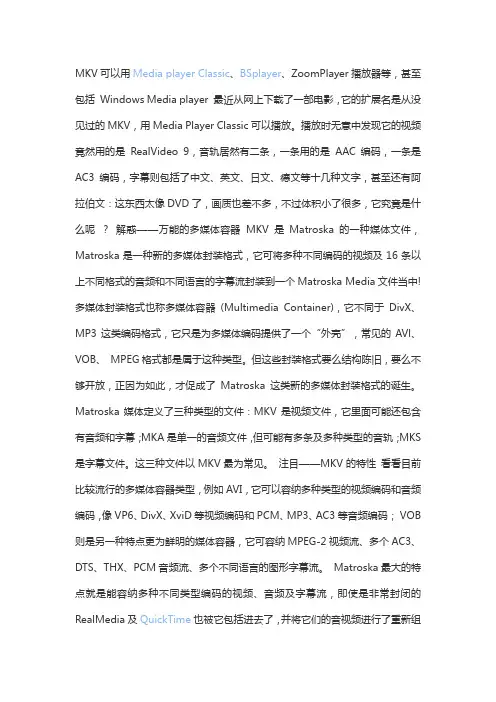
MKV可以用Media player Classic、BSplayer、ZoomPlayer播放器等,甚至包括Windows Media player 最近从网上下载了一部电影,它的扩展名是从没见过的MKV,用Media Player Classic可以播放。
播放时无意中发现它的视频竟然用的是RealVideo 9,音轨居然有二条,一条用的是AAC编码,一条是AC3编码,字幕则包括了中文、英文、日文、德文等十几种文字,甚至还有阿拉伯文:这东西太像DVD了,画质也差不多,不过体积小了很多,它究竟是什么呢?解惑——万能的多媒体容器MKV是Matroska的一种媒体文件,Matroska是一种新的多媒体封装格式,它可将多种不同编码的视频及16条以上不同格式的音频和不同语言的字幕流封装到一个Matroska Media文件当中! 多媒体封装格式也称多媒体容器(Multimedia Container),它不同于DivX、MP3这类编码格式,它只是为多媒体编码提供了一个“外壳”,常见的AVl、VOB、MPEG格式都是属于这种类型。
但这些封装格式要么结构陈旧,要么不够开放,正因为如此,才促成了Matroska这类新的多媒体封装格式的诞生。
Matroska媒体定义了三种类型的文件:MKV是视频文件,它里面可能还包含有音频和字幕;MKA是单一的音频文件,但可能有多条及多种类型的音轨;MKS 是字幕文件。
这三种文件以MKV最为常见。
注目——MKV的特性看看目前比较流行的多媒体容器类型,例如AVI,它可以容纳多种类型的视频编码和音频编码,像VP6、DivX、XviD等视频编码和PCM、MP3、AC3等音频编码;VOB 则是另一种特点更为鲜明的媒体容器,它可容纳MPEG-2视频流、多个AC3、DTS、THX、PCM音频流、多个不同语言的图形字幕流。
Matroska最大的特点就是能容纳多种不同类型编码的视频、音频及字幕流,即使是非常封闭的RealMedia及QuickTime也被它包括进去了,并将它们的音视频进行了重新组织来达到更好的效果。
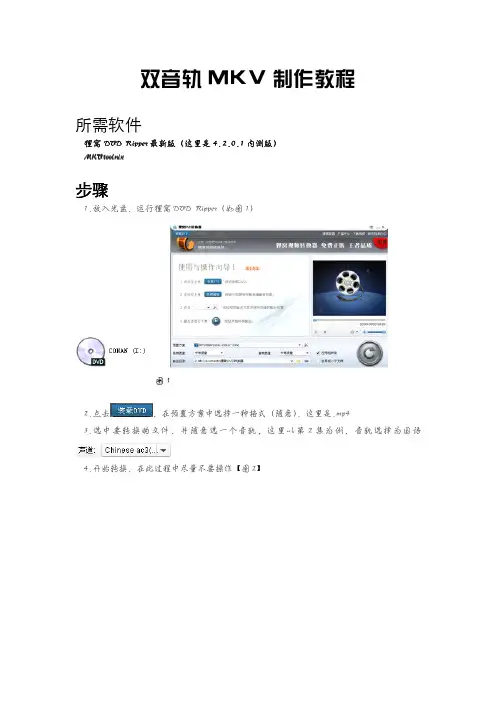
双音轨MKV制作教程
所需软件
狸窝DVD Ripper最新版(这里是4.2.0.1内测版)
MKVtoolnix
步骤
1.放入光盘,运行狸窝DVD Ripper(如图1)
2.点击,在预置方案中选择一种格式(随意),这里是.mp4
3.选中要转换的文件,并随意选一个音轨。
这里以第2集为例,音轨选择为国语
4.开始转换,在此过程中尽量不要操作【图2】
图2
5.转换完成后再次运行转换器,这次选择另外的音轨。
这里是
6.转换完成后运行MKVtoolnix
7.先添加国语音轨的,然后再添加日语音轨的。
(顺序随意,依个人喜好)
图3
7.我这里把视频的尺寸改成了720×480.可以不改
8.找到国语音轨,在轨道名称中添上,国语音轨语言找到Chinese。
日语同理。
见图5
图5-国语音轨
图5-日语音轨
注意:如果喜欢哪种语言,就把哪种语言的默认轨设为是,强制轨改为是。
依个人喜好9.设置好路径,开始混流
至此,大功告成。
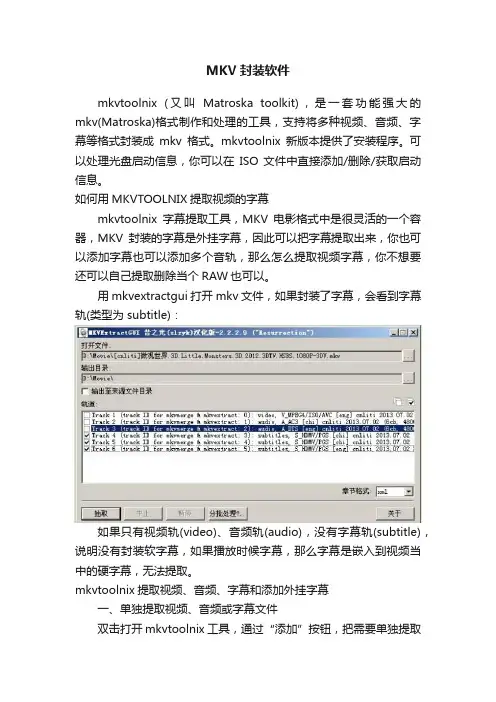
MKV封装软件mkvtoolnix (又叫Matroska toolkit),是一套功能强大的mkv(Matroska)格式制作和处理的工具,支持将多种视频、音频、字幕等格式封装成mkv格式。
mkvtoolnix新版本提供了安装程序。
可以处理光盘启动信息,你可以在ISO 文件中直接添加/删除/获取启动信息。
如何用MKVTOOLNIX提取视频的字幕mkvtoolnix字幕提取工具,MKV电影格式中是很灵活的一个容器,MKV封装的字幕是外挂字幕,因此可以把字幕提取出来,你也可以添加字幕也可以添加多个音轨,那么怎么提取视频字幕,你不想要还可以自己提取删除当个RAW也可以。
用 mkvextractgui 打开mkv文件,如果封装了字幕,会看到字幕轨(类型为 subtitle):如果只有视频轨(video)、音频轨(audio),没有字幕轨(subtitle),说明没有封装软字幕,如果播放时候字幕,那么字幕是嵌入到视频当中的硬字幕,无法提取。
mkvtoolnix提取视频、音频、字幕和添加外挂字幕一、单独提取视频、音频或字幕文件双击打开mkvtoolnix工具,通过“添加”按钮,把需要单独提取视频、音频或字幕的视频文件导入软件。
由上图可以看出,当视频文件导入软件之后,被分离成了三个单独的文件:视频、音频和字幕。
此时我们可根据自己的需求进行提取,比如我们只需要音频文件,那么我们在混流之前,只需要勾选音频即可;若只需要字幕文件,那么则只勾选字幕即可。
视频加外挂字幕制作mkv格式视频很简单,只需要下载上面mkvtoolnix中文版软件就行了!选择需要提取的文件及设置文件名及存储路径之后,点击软件最下方的“开始混流”按钮,软件即开始提取文件,执行完毕之后,可直接通过“打开文件夹”找到提取之后的文件。
二、为视频添加外挂字幕:为视频添加外挂字幕的前提条件是,我们手中有现成的字幕文件。
字幕一般网上有下载,或者网上也有专门的字幕制作专家可以自己制作字幕。
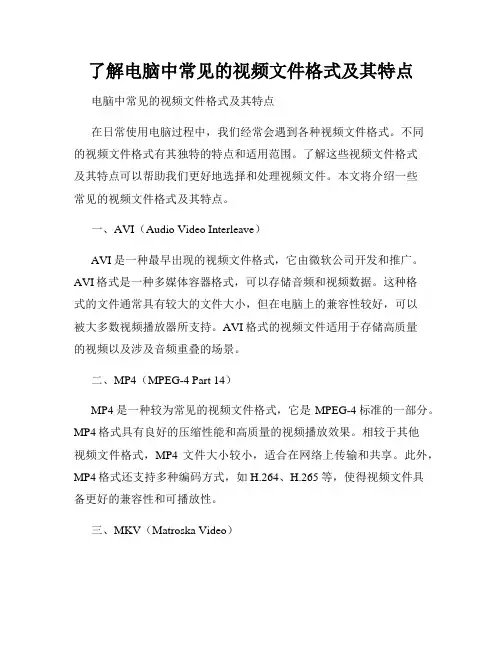
了解电脑中常见的视频文件格式及其特点电脑中常见的视频文件格式及其特点在日常使用电脑过程中,我们经常会遇到各种视频文件格式。
不同的视频文件格式有其独特的特点和适用范围。
了解这些视频文件格式及其特点可以帮助我们更好地选择和处理视频文件。
本文将介绍一些常见的视频文件格式及其特点。
一、AVI(Audio Video Interleave)AVI是一种最早出现的视频文件格式,它由微软公司开发和推广。
AVI格式是一种多媒体容器格式,可以存储音频和视频数据。
这种格式的文件通常具有较大的文件大小,但在电脑上的兼容性较好,可以被大多数视频播放器所支持。
AVI格式的视频文件适用于存储高质量的视频以及涉及音频重叠的场景。
二、MP4(MPEG-4 Part 14)MP4是一种较为常见的视频文件格式,它是MPEG-4标准的一部分。
MP4格式具有良好的压缩性能和高质量的视频播放效果。
相较于其他视频文件格式,MP4文件大小较小,适合在网络上传输和共享。
此外,MP4格式还支持多种编码方式,如H.264、H.265等,使得视频文件具备更好的兼容性和可播放性。
三、MKV(Matroska Video)MKV格式是一种开放标准的多媒体容器格式,常用于存储高清视频。
MKV格式可以容纳多个音频、视频、字幕和图像等多种媒体文件,因此适用于存储具备多音轨、多字幕等高级媒体功能的影片。
此外,MKV格式的文件大小相对较小,支持高级视频编码方式如H.264、H.265等,具有较好的视频质量。
四、WMV(Windows Media Video)WMV是微软公司提出的一种视频文件格式,主要用于存储Windows Media Video编码的视频。
WMV格式的文件通常具有较小的文件大小和较好的网络传输性能。
然而,由于WMV格式是由微软公司专有的编码方式,因此在一些非Windows平台上的播放器上兼容性可能不如其他格式。
五、FLV(Flash Video)FLV是一种使用Adobe Flash Player播放的视频文件格式,主要用于在网络上进行流媒体传输。
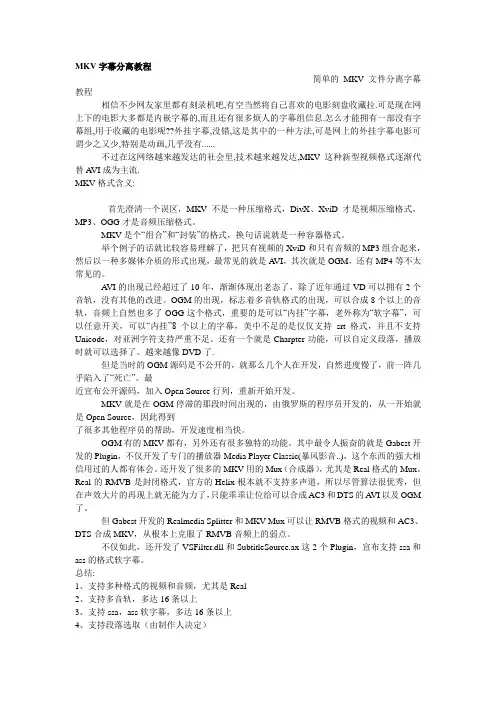
MKV字幕分离教程简单的MKV文件分离字幕教程相信不少网友家里都有刻录机吧,有空当然将自己喜欢的电影刻盘收藏拉.可是现在网上下的电影大多都是内嵌字幕的,而且还有很多烦人的字幕组信息.怎么才能拥有一部没有字幕组,用于收藏的电影呢??外挂字幕,没错,这是其中的一种方法,可是网上的外挂字幕电影可谓少之又少,特别是动画,几乎没有......不过在这网络越来越发达的社会里,技术越来越发达,MKV这种新型视频格式逐渐代替A VI成为主流.MKV格式含义:首先澄清一个误区,MKV不是一种压缩格式,DivX、XviD才是视频压缩格式,MP3、OGG才是音频压缩格式。
MKV是个“组合”和“封装”的格式,换句话说就是一种容器格式。
举个例子的话就比较容易理解了,把只有视频的XviD和只有音频的MP3组合起来,然后以一种多媒体介质的形式出现,最常见的就是A VI,其次就是OGM,还有MP4等不太常见的。
A VI的出现已经超过了10年,渐渐体现出老态了,除了近年通过VD可以拥有2个音轨,没有其他的改进。
OGM的出现,标志着多音轨格式的出现,可以合成8个以上的音轨,音频上自然也多了OGG这个格式,重要的是可以“内挂”字幕,老外称为“软字幕”,可以任意开关,可以“内挂”8个以上的字幕,美中不足的是仅仅支持srt格式,并且不支持Unicode,对亚洲字符支持严重不足。
还有一个就是Charpter功能,可以自定义段落,播放时就可以选择了。
越来越像DVD了.但是当时的OGM源码是不公开的,就那么几个人在开发,自然进度慢了,前一阵几乎陷入了“死亡”。
最近宣布公开源码,加入Open Source行列,重新开始开发。
MKV就是在OGM停滞的那段时间出现的,由俄罗斯的程序员开发的,从一开始就是Open Source,因此得到了很多其他程序员的帮助,开发速度相当快。
OGM有的MKV都有,另外还有很多独特的功能。
其中最令人振奋的就是Gabest开发的Plugin,不仅开发了专门的播放器Media Player Classic(暴风影音..),这个东西的强大相信用过的人都有体会。
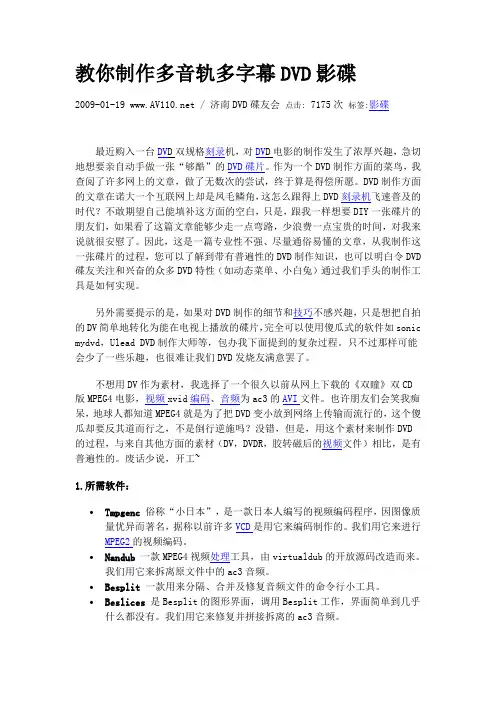
教你制作多音轨多字幕DVD影碟2009-01-19 / 济南DVD碟友会点击: 7175次标签:影碟最近购入一台DV D双规格刻录机,对DV D电影的制作发生了浓厚兴趣,急切地想要亲自动手做一张“够酷”的DVD碟片。
作为一个DVD制作方面的菜鸟,我查阅了许多网上的文章,做了无数次的尝试,终于算是得偿所愿。
DVD制作方面的文章在诺大一个互联网上却是凤毛鳞角,这怎么跟得上DVD刻录机飞速普及的时代?不敢期望自己能填补这方面的空白,只是,跟我一样想要DIY一张碟片的朋友们,如果看了这篇文章能够少走一点弯路,少浪费一点宝贵的时间,对我来说就很安慰了。
因此,这是一篇专业性不强、尽量通俗易懂的文章,从我制作这一张碟片的过程,您可以了解到带有普遍性的DVD制作知识,也可以明白令DVD 碟友关注和兴奋的众多DVD特性(如动态菜单、小白兔)通过我们手头的制作工具是如何实现。
另外需要提示的是,如果对DVD制作的细节和技巧不感兴趣,只是想把自拍的DV简单地转化为能在电视上播放的碟片,完全可以使用傻瓜式的软件如sonic mydvd,Ulead DVD制作大师等,包办我下面提到的复杂过程。
只不过那样可能会少了一些乐趣,也很难让我们DVD发烧友满意罢了。
不想用DV作为素材,我选择了一个很久以前从网上下载的《双瞳》双CD版MPEG4电影,视频xvid编码、音频为ac3的AVI文件。
也许朋友们会笑我痴呆,地球人都知道MPEG4就是为了把DVD变小放到网络上传输而流行的,这个傻瓜却要反其道而行之,不是倒行逆施吗?没错,但是,用这个素材来制作DVD的过程,与来自其他方面的素材(DV,DVDR,胶转磁后的视频文件)相比,是有普遍性的。
废话少说,开工~1.所需软件:∙Tmpgenc俗称“小日本”,是一款日本人编写的视频编码程序,因图像质量优异而著名,据称以前许多VCD是用它来编码制作的。
我们用它来进行MPEG2的视频编码。
∙Nandub一款MPEG4视频处理工具,由virtualdub的开放源码改造而来。
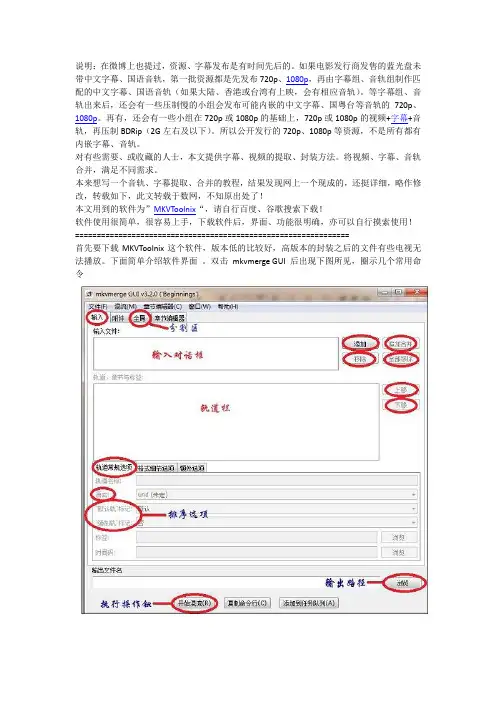
说明:在微博上也提过,资源、字幕发布是有时间先后的。
如果电影发行商发售的蓝光盘未带中文字幕、国语音轨,第一批资源都是先发布720p、1080p,再由字幕组、音轨组制作匹配的中文字幕、国语音轨(如果大陆、香港或台湾有上映,会有相应音轨)。
等字幕组、音轨出来后,还会有一些压制慢的小组会发布可能内嵌的中文字幕、国粤台等音轨的720p、1080p。
再有,还会有一些小组在720p或1080p的基础上,720p或1080p的视频+字幕+音轨,再压制BDRip(2G左右及以下)。
所以公开发行的720p、1080p等资源,不是所有都有内嵌字幕、音轨。
对有些需要、或收藏的人士,本文提供字幕、视频的提取、封装方法。
将视频、字幕、音轨合并,满足不同需求。
本来想写一个音轨、字幕提取、合并的教程,结果发现网上一个现成的,还挺详细,略作修改,转载如下,此文转载于数网,不知原出处了!本文用到的软件为”MKVToolnix“,请自行百度、谷歌搜索下载!软件使用很简单,很容易上手,下载软件后,界面、功能很明确,亦可以自行摸索使用!===============================================================首先要下载MKVToolnix这个软件,版本低的比较好,高版本的封装之后的文件有些电视无法播放。
下面简单介绍软件界面。
双击mkvmerge GUI 后出现下图所见,圈示几个常用命令第一部份. 添加、删除和提取1.1 添加当有一个新的音轨或字幕,打算封装入影片,如此操作:第一步,添加影片及你想加入的东西,亦可直接拖入输入对话框第二步,排序,一般顺序是视频轨道V(通常一个)-音频轨道A(可以多个)-字幕轨道S(可以多个),新添加内容在最下方,按个人意愿排定位置,用上、下钮调节,选取轨道时其背景变蓝,除了首选以外其它轨道排序就是所见顺序第三步,编辑轨道,可略过,感兴趣者可为各个轨道命名、标明语言、确定首选轨道(各类型只能有一个首选yes,其它均为缺省default)第四步,选择输出路径、为新件命名(相同路径不得与原件同名)及选择或修改后缀名称如mkv、mka、ac3、dts、srt、ssa等以便区分。
玩转视频格式新宠
制作内嵌多音轨和多字幕
随着计算机多媒体技术的迅猛发展,诞生了很多种媒体文件格式,、、等大家都耳熟能详,而这种刚出道但生命力极强的媒体格式,大家是否熟悉呢?
1简介
媒体格式有很多种,例如:视频压缩格式、音频压缩格式,还有“组合”格式,而就属于“组合”格式。
什么是“组合”格式?例如我们下载的或者格式的视频文件,只能收看视频,他们本身没有声音,有时候我们使用一些工具将音频文件(例如,等)与单一的视频文件“合并”,解决了单一视频文件没有声音的问题,将他们合并到一起后的文件就是一个“组合”,更多的人称他们为“容器”,这种“组合”有很多种,例如、、、、等,而则是其中最年轻最有魅力的一个格式,它能把不同的内容封装到一个独立的并含有不同语言的字幕,不同视频内容,不同音频的多媒体格式文件中。
可以实现梦寐以求的多字幕、多角度、多音轨的多媒体平台,它的方便程度甚至超过制作精良的。
2媒体的播放
使用影音播放器播放媒体文件试试是否。
3使用制作多音轨多字幕的媒体文件
(又叫),是一套功能强大的()格式制作和处理的工具,支持将多种视频、音频、字幕等格式封装成格式
1)添加素材:
支持直接加入其他封装格式,比如等,当然更是没问题.加入之后在""中自动解析出其包含的各种音频、视频。
如何为MKV添加字幕?
如何为MKV添加字幕?别急,今天⼩编给⼤家带来了为MKV添加字幕,感兴趣的朋友快来跟⼩编看看吧!
1.启动软件,点击红框内容 Video Joiner
2.将 MKV ⽂件上传到 Joyoshare Video Joiner
如果您已经在Mac上下载并安装了该软件,请启动它,然后添加您的 MKV 视频。
导⼊⽂件:通过“打开⽂件”从本地⽂件夹中选择;拖放。
3.⾃定义输出格式
接下来,触摸“格式”以进⼀步操作。
在格式窗⼝中,突出显⽰⽤于添加字幕的编码模式并选择您想要的任何格式。
此外,您可以重新设置编解码器、⽐特率、分辨率、帧率、采样率、所选格式的通道。
注意:⾼速模式旨在以⾼达 60 倍的速度⽆损地剪切和合并⾳频和视频⽂件。
4.如有必要,剪切 MKV ⽂件
返回主界⾯并预览您的 MKV 视频。
对于⼴告等⼀些废弃的部分,拖动时间线将其删除。
5.将下载的字幕⽂件与 MKV 合并
要将字幕⽂件添加到 MKV,请找到 MKV ⽂件旁边的“编辑”,然后在“字幕”-“⽂件”-“打开⽂件”打开⽂件中选择您准备好的字幕⽂件。
如果您想进⾏字体、⼤⼩等字幕设置,请单击“T”图标。
之后,根据需要调整字幕的位置、边距、透明度、⽐例。
5.导出带字幕的 MKV 视频
最后,按主窗⼝右下⾓的“转换”按钮导出 MKV 视频。
不久之后,将弹出⼀个“转换”⽂件夹,其中存储了添加了字幕的 MKV 视频。
多轨道编辑:如何同时编辑多个音频和视频轨道Adobe Premiere Pro是一款专业的非线性视频编辑软件,可以帮助用户轻松地编辑和处理视频素材。
在编辑过程中,当我们需要同时编辑多个音频和视频轨道时,使用多轨道编辑功能可以提高工作效率。
本文将介绍如何使用Adobe Premiere Pro的多轨道编辑功能。
1. 添加音频和视频素材首先,启动Adobe Premiere Pro并创建一个新项目。
然后,将需要编辑的音频和视频素材导入到项目媒体库中。
将素材拖放到时间轴面板,将它们分别放置在不同的音频和视频轨道上。
确保素材的时间长度一致,在编辑过程中更容易同步。
2. 切换到多轨道编辑模式在编辑过程中,我们需要切换到多轨道编辑模式来同时编辑多个音频和视频轨道。
在时间轴面板的右上角,点击“基本编辑”视图选项,并选择“多轨道编辑”模式。
此时,时间轴面板将显示出多个音频和视频轨道,方便我们进行同时编辑。
3. 同步音频和视频素材当我们需要将音频和视频素材同步播放时,可以使用Adobe Premiere Pro的音频和视频同步功能。
选择一个视频素材上的音频轨道,在时间轴面板上右键点击,选择“将音频转换为合成音频”。
然后,选择一个音频素材上的视频轨道,在时间轴面板上右键点击,选择“将视频转换为合成视频”。
这样,音频和视频素材将被合并成一个素材,并且可以同步播放。
4. 编辑音频和视频在多轨道编辑模式下,我们可以同时编辑多个音频和视频轨道。
通过在时间轴上拖动素材,可以调整它们的顺序和时长。
通过剪切和裁剪视频素材,可以选择所需的部分进行编辑。
通过调整音频素材的音量和淡入淡出效果,可以达到更好的音效处理。
同时,可以在时间轴上添加转场效果和其他视觉效果,提高视频的质量。
5. 使用音频混音工具如果需要进一步处理音频素材,Adobe Premiere Pro提供了高级的音频混音工具。
通过点击音频素材上的音频效果面板,可以访问各种音频效果和滤镜。
视频格式MKV-制作内嵌多音轨和多字幕
1)加入需要的音频和字幕
Add加入需要的音频和字幕,对于格式较随意的mp3有时不支持,或者对音频格式的规范有些要求,可能还需要麻烦转换一下,可以使用格式工厂进行转换。
append:如果我们要求play完一段视频(音频),在接着play另外一个的话,就用append
2)去除多余音频
MKV格式的媒体往往含有多音频、多字幕,所以在转换前必须要对源文件进行处理。
最重要的就是取消那些不需要的音频流,在“Tracks”列表中将那些不需要的音轨取消选择。
3)合并
最后再单击“Output filename”后面的“Browser”按钮将目标文件保存到硬
盘,最后单击“Start Muxing”按钮即可。
这样一多音轨多字幕的测试媒体文件就做好了。
在QQ影音的这个版本要支持MKV的多字幕,看下demo版本的效果。
6/8页
1其他工具
1)格式工厂
转换成需要的格式
7/8页
8/8页。
很多朋友都喜欢将电脑上的电影转换好格式后放到移动设备上观看,或许你会发现,将MKV格式转换成移动设备适用的格式的时候,很多格式转换器转换出来的都是没有字幕的,实在令人懊恼至极!MKV内置字幕如何转换?其实MKV是一种特殊的封装格式,一般都是内置字幕,所以很多视频转换软件基本都不能将字幕转换出来。
今天小编告诉大家,国内最流行的应用于移动设备的转换软件-《MP4/RM转换专家》,就可以从MKV中提取字幕并快速进行格式转换,转换后的视频文件可以放在各种移动设备上流畅播放。
一、导入MKV视频如下图所示,我们可以点击左上角的“添加待转换视频”按钮,轻松导入你的MKV 视频。
同时,我们也可以导入多个视频文件,实现批量处理,这样就能省时又省事了!二、选择导出AVI格式随后,我们进入到“基本转换参数选择”对话框,我们将导出格式选择为“普通MP4机之AVI/MPEG4格式”。
然后进行下一步操作~三、从MKV中提取字幕我们选择好导出的视频格式后,我们就可以对导出视频的参数进行设置了,如果对视频质量没有特殊要求,采用软件默认的参数进行导出即可。
同时,我们也可以使用软件的视频切割功能轻松地切割我们的视频文件,在下图第二个蓝色选框处进行设置就行了~由于MKV视频文件的字幕是内置字幕,如果要实现导出的视频文件依然带有字幕,那我们只需点击上图中的“添加/设置字幕”按钮,接着在弹出的“添加/设置视频字幕参数”对话框中,选择“自动搜索对应字幕”即可。
当然,如果有视频的外挂字幕,那也可以选择“手动为视频文件指定字幕文件路径”,这款软件支持几乎所有主流字幕格式,包括srt/ssa/smi/ass/psb/sub等字幕文件。
四、人性化的影片画面裁剪功能完成上一步操作后,我们会进入到“人性化影片画面裁剪功能”对话框,有时候部分视频的右上角会带有水印,我们就可以使用该功能轻松将水印裁剪掉了!五、快速导出视频最后,我们回到软件的主界面,我们可以采用软件的多核CPU并发转换技术进行格式转换,然后点击“开始转换”按钮即可快速导出视频文件了。
制作视频字幕制作视频字幕:Subcreator教程Subcreator是非常好用的视频字幕制作软件,新浪互联星空播客(视频分享)特别推荐并精心制作了教程。
点击下载第一步. 属性设置打开subcrator主界面如下图:第一步设置初始状态,点击“options”,各选项的功能如下图。
我们将分别进行介绍。
字幕编辑窗口的显示格式设置和字幕格式设置操作是完全一样的,这里仅介绍字幕格式的设置。
option -> Change subtitle font注意:字符集一定改成汉语的,否则做出来的字幕文件可能是乱码!一般属性设置:optional -> General settings一、区域1为时间戳格式设置,即字幕时间轴的显示格式;二、区域2为帧率设置,根据视频实际帧率进行选择。
一般来说,选择默认就可以了;三、默认的字幕停留时间可以设置长一点,以免话还没说完,字幕就已经消失了;四、字幕最多显示的行数,如果设置为“1”,即播放是最多只显示一行字幕;五、步进速率的意思是,在播放时,前、后跳跃,每次跳跃的时间。
视频引擎设置:Options -> V ideo engine settings可以两个都试试哪个能用就用哪个,因为有的片子的压缩编码不同各人的机器内装的编码器也不同。
第二步. 主时间轴的制作前的准备打开要加字幕的视频:点击Movie -> Open(如下图)。
请尽量用A VI格式。
如果是其他格式,可以先转化成A VI格式,再进行字幕的制作。
打开字幕文件:点击File -> Open(图略)字幕文件要求:1.可以是word、txt文档;2.一条字幕占行,第二条字幕重起一行……第三步. 主时间轴的制作其他菜单就不介绍了,因为利用菜单操作太慢,根本没法做。
主要记住一下的快捷键就可以了ctrl+space :1.用来控制影片的播放和暂停。
注意:这个快捷键会和你的输入法冲突,请事先修改你的输入法的快捷键;2.ctrl+A:设置时间轴的起始点和终止点;3.ctrl+S:储存,这个非常重要哦,做时间轴很费时间,如果不及时存盘你的辛苦劳动就会付诸东流了,对于时间轴会存成TXT格式,这个后面还有介绍;4.ctrl+"+" 和ctrl+"-" :影片的前进和后退;5.Ctrl+Q:播放;6.Ctrl+W:暂停。
玩转视频格式新宠MKV
-制作内嵌多音轨和多字幕
随着计算机多媒体技术的迅猛发展,诞生了很多种媒体文件格式,RM、MP3、MPEG等大家都耳熟能详,而MKV这种刚出道但生命力极强的媒体格式,大家是否熟悉呢?
1MKV简介
媒体格式有很多种,例如:视频压缩格式、音频压缩格式,还有“组合”格式,而MKV就属于“组合”格式。
什么是“组合”格式?例如我们下载的XviD或者DivX 格式的视频文件,只能收看视频,他们本身没有声音,有时候我们使用一些工具将音频文件(例如MP3,WMA等)与单一的视频文件“合并”,解决了单一视频文件没有声音的问题,将他们合并到一起后的文件就是一个“组合”,更多的人称他们为“容器”,这种“组合”有很多种,例如AVI、WMV、MOV、MP4、RM等,而MKV则是其中最年轻最有魅力的一个格式,它能把不同的内容封装到一个独立的并含有不同语言的字幕,不同视频内容,不同音频的多媒体格式文件中。
可以实现梦寐以求的多字幕、多角度、多音轨的多媒体平台,它的方便程度甚至超过制作精良的DVD。
2MKV媒体的播放
使用影音播放器播放MKV媒体文件试试是否OK。
3使用MKVToolnix 制作多音轨多字幕的MKV媒体文件
mkvtoolnix (又叫Matroska toolkit),是一套功能强大的mkv(Matroska)格式制作和处理的工具,支持将多种视频、音频、字幕等格式封装成mkv格式
1)添加素材:
mmg支持直接加入其他封装格式,比如avi ogm 等,当然mkv更是没问题.加入之后在"Track"中自动解析出其包含的各种音频、视频。
3/5
页
2)加入需要的音频和字幕
Add 加入需要的音频和字幕, 对于格式较随意的mp3有时不支持,或者对音频格式的规范有些要求,可能还需要麻烦转换一下,可以使用格式工厂进行转换。
append:如果我们要求play 完一段视频(音频),在接着play 另外一个的话,就用append
3)去除多余音频
MKV 格式的媒体往往含有多音频、多字幕,所以在转换前必须要对源文件进行处理。
最重要的就是取消那些不需要的音频流,在“Tracks ”列表中将那些不需要的音轨取消选择。
4)合并
最后再单击“Output filename ”后面的“Browser ”按钮将目标文件保存到硬盘,最后单击“Start Muxing ”按钮即可。
在QQ影音的这个版本要支持MKV的多字幕,看下demo版本的效果。
4其他工具
1)格式工厂
转换成需要的格式
5/5页。